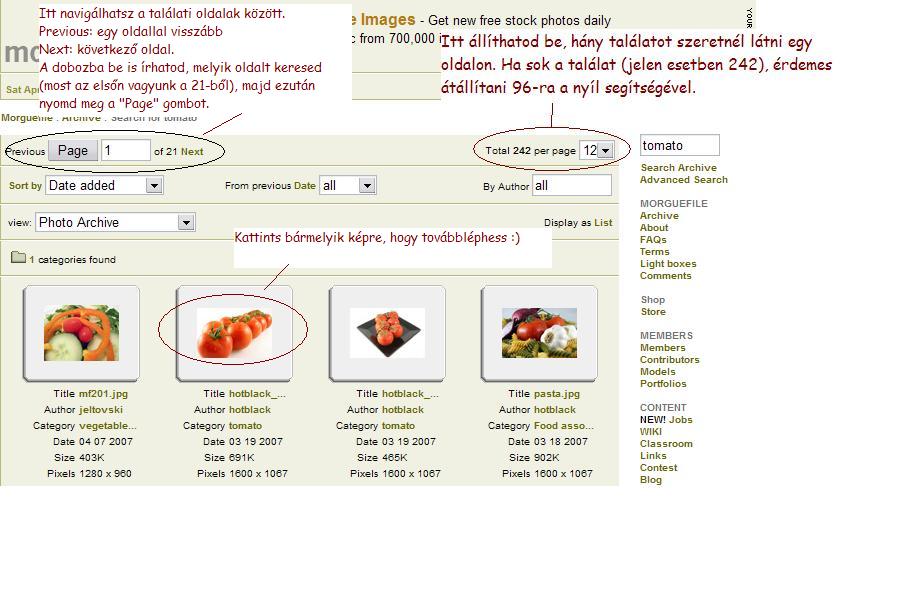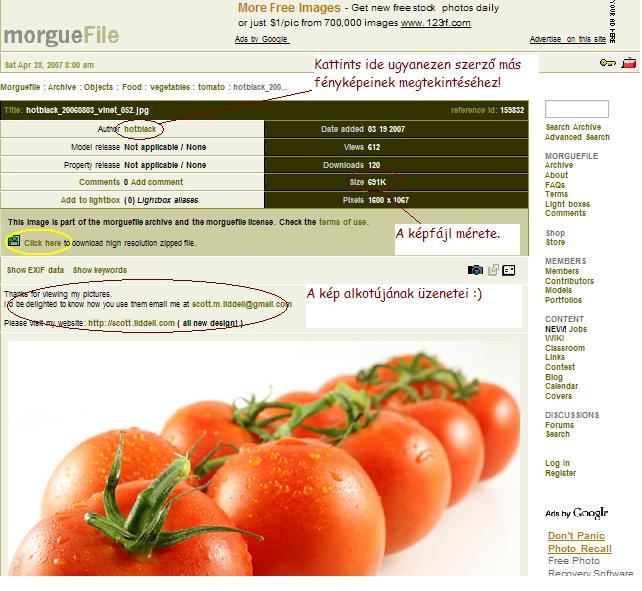Segítség a képkereséshez a Morguefile-on
Forrás: Mekdsz Ötlettár (www.mekdsz.hu/otlettar)
Vissza a képtárak listájához Morguefile
Tartalomjegyzék |
0. A Morguefile-ról - licensz
Minden, a Morguefile-on található kép ingyenesen felhasználható, és arra sem vagy köteles, hogy megjelöld a forrást vagy a szerzőt a plakáton. Tilos ugyanakkor sajátodként reklámozni, önmagában (pl. szöveg nélkül) terjeszteni és törvénysértő tevékenységekre használni :)
1. Kép keresése a Morguefile-on
A képtől jobbra található, szöveges oszlopban található egy üres mező (a Search archive felirat fölött). Ide írhatod be azt a kulcsszót angolul, amihez tartozó képeket keresni szeretnél (pl. guitar, prayer, tomato). Ezután üss egy "Enter"-t, és voilá! :) Szinte minden szóra kaphatsz találatokat, hiszen az oldalon több millió kép található.
A Search archive és az Advanced search linkek segítségével tovább is finomíthatod a keresést. Utóbbira kattintva egy több sorból álló menüt kapsz majd, aminek a sorai sorrendben a következők:
Search for - ide írd be a keresett szót/szavakat
With words - ha több szóra keresel egyszerre, itt döntheted el, hogy azokat a képeket adja ki, melyeknek a leírásában minden szó (All) szerepel, vagy az is elég, ha csak az egyikük (Any).
Excluding terms - ide azokat a szavakat írd, amiket nem szeretnél, ha szerepelnének a kép leírásában :)
Within date - ennyire lehet régi a kép, azaz max. 1 napos (day), 1 hetes (week), 1 hónapos (month), 1 éves (year) vagy bármilyen régi (all)
By author - ha konkrétan tudod, hogy kinek a képeit keresed, ide beírhatod a nevét
Show only - ez a menüpont tapasztalataim szerint nem működik :)
A Search only menüponttal szerintem nem érdemes foglalkozni. Ez arra jó, hogy kiválaszd, a képleírás mely részeiben keresed a szót, amit megadtál: All (mindenhol), Title (a kép címében), Captions (feliratban), Author (a szerző nevében), Keywords (a képhez a besorolást végzők által megadott kulcsszavakban).
Erre jó esetben sok-sok képet fogsz kapni a találati ablakban. Ha nem, akkor ellenőrizd, hogy helyesen írtad-e be a keresett szót!
2. A képtalálatok listája
Nnnno. Hacsak nem valami rendkívül elvont szót írtál be, most egy rakás képet látsz Magad előtt, amik közt imígyen keresgélhetsz:
Ha rákattintasz bármely képre, akkor a következő ablakhoz jutsz.
3. Képnézegetés és letöltés
Ebben az ablakban megtekintheted a képet nagyobb méretben. Ha még keresgélni szeretnél, a böngésződ "Vissza" gombjával visszajuthatsz a találatok listájához. Ellenben, ha megtaláltad álmaid fotóját, amit szívesen látnál viszont az egyetem hirdetőtábláin, falain, liftjeiben, stb., akkor nincs más teendőd, mint lementeni a képet. Ez kétféleképpen lehetséges:
a) Kattints a képre jobb gombbal! A felbukkanó menüben válaszd a "Kép mentése..." vagy az ahhoz leghasonlóbb nevű menüpontot (a név böngészőként változik) és a kommersz "Fájl mentése..." ablakban találod magad :) Ezzel a képet úgy tudod lementeni, ahogyan azt a böngésződ ablakában látod.
b) A böngésző ablakában látható kép általában kisebb, mint az eredeti. Teljes méretében a fenti paradicsomos kép például ki sem férne a monitorra :) Amennyiben az eredeti méretre van szükséged, tömörítve (.zip-ként) is letöltheted az adott művet nagy méretben, ha a lenti képen sárgával bekarikázott feliratra kattintasz.
Nos, ennyi :) Reméljük, szerencsével jársz. Várjuk kérdéseidet, ötleteidet :)
A Szerkesztők